
僕の中でRSS革命が起こりました!約4年ほどRSSの王者feedlyを愛用していましたが、1ヵ月ほど前からInoreaderを試していたところ、自分の中で完全にInoreaderがfeedlyを超えちゃいました。「いまさらInoreaderネタかよ!」って感じですが、RSSであれこれ悩んでいる方はチェックしてみて下さい。
- きっかけはこれ!
- Inoreaderの凄いとこ!
- 基本的な使い方
- 使い方①検索して登録
- 使い方②ブラウザから登録
- InoreaderでGoogleアラートのRSSを登録する方法
- InoreaderでツイートをRSS化して購読する方法
- さいごに
当ブログでは、たくさんの使えるアプリをご紹介しています。この記事を読み終えたら、ぜひ下の記事ものぞいて見てくださいね!
きっかけはこれ!
久しぶりにGoogleアラートのキーワードをRSSで吐き出してfeedlyで読もうとしたところ、いつの間にやらアップグレードしないとできない仕様に...

Googleアラート + RSS吐き出し
は情報を効率よく集められる基本ワザで、正直ブロガーさんやサイト運営者さんには重宝する技です。feedlyでもお金を払えば出来ますが、どうせなら無料でやりたいじゃないですか(笑)
ってなわけで、僕のRSSリーダーを探す旅が始まり、ようやくInoreaderという革命児を発見したのです。ちなみに読み方は多分...
「いのりーだー」
まるで「祈り」と「Read(読む)」をかけたようなネーミング。最高じゃありませんか!
Inoreaderの凄いとこ!
Inoreaderの凄いのはネーミングだけじゃありません!無料版でも余裕で、
- Googleアラートの購読
- ツイートの購読(ちょい工夫すれば)
ができちゃいます。
あとは普通にシンプルですし、細かな設定もできるのでストレスフリーのRSSリーダーですぞ!
基本的な使い方
前置きが長くなりましたが、ここからInoreaderの基本的な使い方や、ちょっとした応用なんかを解説していきたいと思います。
ちなみに僕は普段、iPhoneでInoreaderを使っていますが、むふふな恥ずかしいブログも購読しているので、解説はiPadでやりたいと思います。
InoreaderはiOS以外にも、
- Android版
- Windows版
がリリースされています。
使い方①検索して登録
Inoreaderのホーム画面はこんな感じです。購読したいサイトをSearchで検索すれば、よほど新しいサイトじゃない限り出てくるはずです。

皆さんも試しにInoreaderをDLしたら、「wepli.2」と入力してみましょう。(← ワイ祈りモードさく裂)

アプリネタなどのためになる情報が満載です!「購読をポチッ」はお忘れなく

ってな感じで、サイト名を直接入力すれば好きなブログを購読できちゃいます。
使い方②ブラウザから登録
Inoreaderの基本的な使い方その②は、ブラウザからの登録です。たまたま記事を読んでいて「このブログ面白いなぁ。購読しよー」って時に使う方法です。

購読したいサイト上で共有ボタンからInoreaderを開いて(ない場合はその他から追加)、「subscribe to feed」でサクッと購読登録完了です。Inoreaderの基本的な使い方はこんなところでしょうか。
これだけなら普通のRSSリーダーと変わりませんが、Inoreaderの秀逸なのがさっきから何度も言っているGoogleアラートのキーワード登録です。
InoreaderでGoogleアラートのRSSを登録する方法
手順はこんな感じ↓
- Googleアラートにキーワード登録
- RSSで吐き出す設定にする
- Inoreaderで読み込む
- 追加して購読する
Googleアラートがよく分からないって方は、手順2まではこちらの記事でチェックしてみて下さい↓
Googleアラートで「東京オリンピック」というキーワードをRSSで吐き出すように設定してみました。あとは、右クリックから「リンクのアドレスをコピー」して...

Inoreaderの検索窓にURLをコピペすれば、「見つかったフィード」に表示されるので、クリックすればGoogleアラートで作成した「東京オリンピック」というキーワードを購読することができます。
この作業はスマホとかじゃめんどいのでブラウザ版のInoreaderでやるのがおすすめです。あと「見つかったフィード」に反映されるまでにちょっと時間がかかるので、Googleアラートで作成したばかりのキーワードは数十分待ってからコピペしてみましょう。
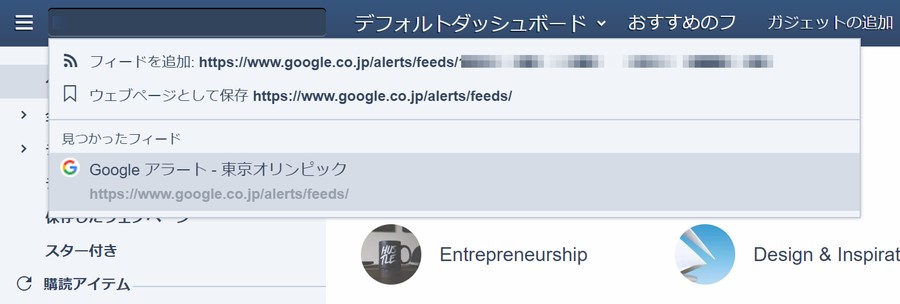
これキーワードが「東京オリンピック」なんで「ふーん」て感じですが、特化型のサイトやブログを運営している人なら、そのテーマに合ったキーワードを設定しておけばネタに困ることはないでしょう。

InoreaderでツイートをRSS化して購読する方法
もっとホットな情報が欲しい!とか、ある有名人のツイートを見逃したくない!って場合にもInoreaderを使うと便利です。今はウェブよりTwitterなどのSNSの方が情報が早かったりするので、ツイートをRSS化しておくことでかなり情報収集が捗ったりします。
InoreaderにもツイートをRSS化する機能が標準で実装されていますが、これにはお金がかかるので無料でやる方法をサクッと解説します。
ってかツイートをRSS化すれば手順は同じです。TwitterのRSS化はこのサイトで出来ます↓
QueryfeedでRSS化
例えば「敷島のツイートをRSS化したい(← こんなモノ好きはいませんがw)」って場合は、Queryfeedで「@Hisayuki__S」で「Search」すると...

XMLが表示されるので、そのページのURLをコピーして...

さっきみたいに、Inoreaderに貼り付ければOKです!

これだけでTwitterをInoreaderで購読することができちゃいます。「別にTwitterアプリで見ればいいじゃん」って感じもしますが、Twitterには「高度な検索」ってのがあって、これを使うと情報効率がくっそ上がります。
こればっかりは自分の調べたい情報に合わせてカスタマイズしていかなきゃ捗らないので、この辺の検索結果を見てうまいことやって下さい。
Inoreaderがあれば情報収集がかなり捗るので、スキマ時間にスマホゲームでもいかがですか?ゲーム好きの僕がまとめたアプリを一挙大公開します↓
さいごに
今後プラン変更等があるかもしれませんが、Inoreaderは今のところ無料でできることが多いかなり秀逸なRSSリーダーです。広告も控えめなので個人的には全然気にならないレベルです。正直、とっても気に入ったのでプレミアムにしようか現在検討中です。ぜひ皆さんも「いのりーだー」使ってみて下さい。




